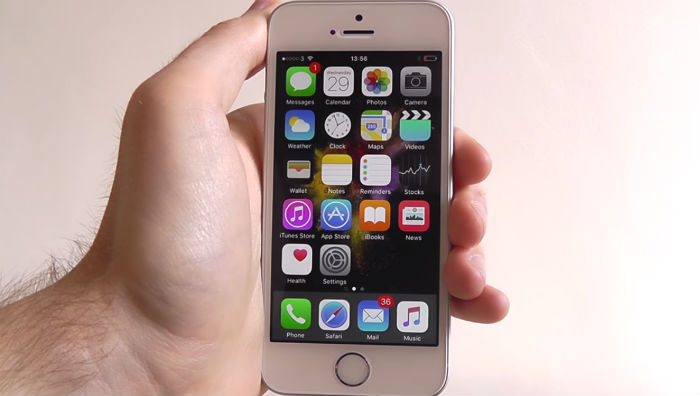
Problemas con los mensajes de texto de Apple iPhone SE: no se pueden enviar / recibir mensajes de texto, otros errores de mensajería SMS
5 octubre, 2020
Problemas de audio del Apple iPhone SE: el micrófono no funciona, está distorsionado, no hay sonido
11 octubre, 2020Solución de problemas de Apple iPhone SE: ¿Por qué el iPhone SE iMessage no funciona?
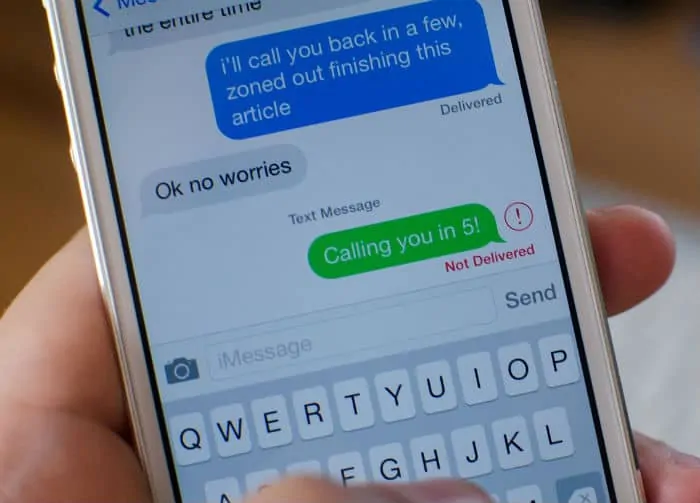
Esta publicación está dirigida a una consulta sobre por qué el #iMessage no funciona en un teléfono iPhone SE (#iPhoneSE). Además de las guías de solución de problemas, este contenido también destaca algunos consejos útiles para que obtenga la mejor experiencia posible de iMessaging con su iPhone. Si usted también tiene problemas o recibe errores al usar iMessage en el mismo dispositivo, entonces puede considerar leer este contenido completo para aprender a diagnosticar y resolver la causa subyacente del problema.
Una de las características más importantes de un iPhone es su servicio de mensajería instantánea integrado llamado iMessage. Es una forma especial de servicio de mensajería que integra la aplicación Mensajes. iMessage está diseñado para su uso entre varias líneas de dispositivos Apple, incluidas computadoras Mac, iPads y iPhones para enviar diferentes tipos de mensajes, incluidos texto, fotos, audio, video, ubicación, así como mensajes SMS / MMS estándar del operador a cualquier persona en cualquier teléfono. Con iMessage, los usuarios de cualquiera de estos dispositivos pueden enviar texto, fotos, videos, sonido y ubicación rápida y fácilmente a cualquier otra persona en su Mac, iPad, iPhone o Apple Watch a través de iMessage. No hace falta decir que los propietarios de iDevice están en problemas cuando iMessage no funciona en sus respectivos dispositivos.
Ahora, antes de continuar con la solución de problemas, si tienes otras inquietudes con tu nuevo iPhone SE, visita nuestra página de solución de problemas porque ya hemos publicado algunas guías y tutoriales. También puede comunicarse con nosotros completando nuestro Cuestionario sobre problemas de iPhone . Este es un servicio de consultas gratuito que ofrecemos y todo lo que necesitamos es información sobre el problema. Así que por favor dénos eso para que podamos ayudarlo mejor.
¿Por qué iMessage no funciona en su iPhone SE?
En iOS 10, se incorporan actualizaciones importantes a iMessage, como efectos de burbujas y pantalla, retrocesos de emoji y emojificación completa. Y por primera vez, las aplicaciones de iMessage ahora están disponibles, junto con las funciones de escritura a mano y Digital Touch. Todos estos y más son usuarios prometedores con una experiencia de iMessaging increíble, potente y unificada. Teniendo en cuenta el hecho de que millones están usando el servicio iMessage, Apple debe haberlo programado para que esté lo mejor estructurado y estable posible.
Pero aun así, resulta que iMessage todavía experimentó tiempos de inactividad y problemas como lo han informado algunos usuarios. Entre los problemas notificados que afectan al servicio de iMessage en el iPhone SE se incluyen los siguientes:
- Los efectos de iMessage no funcionan
- Error «Esperando activación» de iMessage
- No se pueden enviar ni recibir mensajes de iMessage
Muchos casos de problemas de iMessage están asociados con problemas relacionados con la red en redes de datos móviles o Wi-Fi. Se requiere una conexión de red activa para poder enviar o recibir mensajes en su iPhone. Por lo tanto, cuando ocurren problemas de red, el servicio iMessage también puede verse afectado. Pueden surgir problemas de red debido al estado de la cuenta inactiva, cortes o mantenimiento programado. Otros casos están vinculados a una configuración de red incorrecta en el dispositivo, así como a fallas de software. Las actualizaciones de software mayores y menores también pueden provocar el mal funcionamiento de ciertas aplicaciones, incluida la aplicación Mensajes en su iPhone. En el peor de los casos, los problemas de red pueden deberse a un hardware defectuoso, como un componente de red dañado en el teléfono.
¿Cómo solucionar problemas de iMessage en su iPhone SE?
Hay muchas formas de resolver problemas con iMessages en tu iPhone. La mejor manera de comenzar es mirando los cambios o acciones que se han realizado en su dispositivo antes de que iMessage deje de funcionar correctamente. Sin embargo, tenga en cuenta que las siguientes soluciones y las soluciones alternativas recomendadas solo son aplicables si el problema está relacionado con el software. A menos que haya un daño de hardware en su dispositivo, puede probar cualquiera de estos métodos y ver cuál de ellos podría solucionar el problema.
Nota: Asegúrese de probar iMessage después de completar cada paso para ver si el problema ya se ha resuelto. De lo contrario, continúe con el siguiente paso o método disponible para que lo pruebe.
Paso 1. Verifique y asegúrese de que iMessage esté configurado correctamente en su iPhone.
La configuración incorrecta de iMessage en tu iPhone es una de las razones más comunes por las que iMessage no funciona como debería. Para utilizar este servicio, iMessage debe estar habilitado en su dispositivo. Para verificar si iMessage está habilitado, vaya a Configuración-> Mensajes y luego verifique el estado de iMessage.
Paso 2. Asegúrese de que su iPhone esté conectado a los datos a través de la red Wi-Fi o celular. Tu iPhone debe tener una conexión activa para que puedas usar iMessage. Puede usar la red Wi-Fi o celular en su dispositivo. Debería ver un indicador de datos en la parte superior de la pantalla de su iPhone cuando está conectado o activo.
Paso 3. Verifique y asegúrese de que el ID de Apple o el número de teléfono configurado para su iPhone esté en la lista en el Enviar y recibir [19459010 ] sección sobre la configuración de la aplicación Mensajes.
Para verificarlo, vaya a Configuración-> Mensajes-> Enviar y recibir y luego busque su ID de Apple o número de teléfono en la lista. Agregue la información necesaria si es necesario. Encontrará esta información en la sección inferior etiquetada ‘Iniciar nuevas conversaciones desde’.
Si no ve su número de teléfono en la lista y seleccionado en Puede ser contactado por iMessage en y menos Inicie nuevas conversaciones desde , luego siga estos pasos para agregarlo:
- Vaya a Configuración-> Mensajes-> Enviar y recibir .
- Toca Usa tu ID de Apple para iMessage , luego inicia sesión con tu ID de Apple.
- Ingrese o seleccione su número de teléfono actual y su ID de Apple en la sección Puede ser contactado por iMessage en la sección .
Paso 4. Deshabilite iMessage, restablezca la configuración de red y luego habilite iMessage nuevamente.
Muchos de los que han tenido problemas con iMessage en su iPhone pudieron resolver el problema desactivando iMessage en su dispositivo. Después de deshabilitar iMessage, deberá restablecer la configuración de red y volver a habilitar iMessage después. Así es como funciona:
- Ve a Configuración-> Mensajes y luego desactiva iMessage.
- Vaya a Configuración-> General-> Restablecer y luego toque la opción Restablecer configuración de red [19459010 ] . Tenga en cuenta que este proceso borrará toda la configuración de su red, incluidas las credenciales de la red Wi-Fi. Asegúrese de tomar nota de ellos antes de continuar.
- Si es necesario, ingrese el número PIN .
- Vuelve a Configuración-> Mensajes y vuelve a activar iMessage.
Ahora cree un mensaje de prueba usando el servicio Messages iMessage en su iPhone y vea si ya está funcionando bien.
Paso 5. Realice un restablecimiento parcial.
Realizar un reinicio por software puede ayudar a rectificar fallas menores en una aplicación o software. El proceso básicamente reiniciará su teléfono sin borrar ninguno de sus contenidos o datos almacenados en él. Para empezar, aquí se explica cómo realizar un restablecimiento parcial en su iPhone SE:
- Desde la pantalla de inicio, mantenga presionado el botón de encendido y la tecla Bajar volumen.
- Cuando aparezca el logotipo de Apple, suelte ambas teclas.
Espere a que su iPhone se reinicie por completo y luego intente usar iMessage nuevamente para ver si ya está funcionando correctamente.
Paso 6. Verifique si Reducir movimiento está deshabilitado.
Es posible que haya habilitado la función Reducir movimiento en su iPhone para desactivar el efecto de paralaje de los iconos de las aplicaciones y reducir el uso de animaciones. Por algunas razones, habilitar esta función también puede provocar que surjan problemas, particularmente con los efectos de iMessage en iOS 10.
Algunos propietarios de iPhone que han encontrado el mismo problema han recurrido a una solución temporal que es para deshabilitar Reducir movimiento en su teléfono. Usted también puede probar esta solución alternativa yendo a Configuración-> General-> Accesibilidad-> Reducir movimiento, y luego mueva el interruptor para deshabilitar o apagar la función.
Después de deshabilitar Reducir movimiento , regrese a iMessage y vea si se solucionó el problema al enviar o ver los efectos de iMessage en su iPhone SE.
Otras soluciones específicas para problemas de iMessage
Las siguientes soluciones se basan en la causa del problema en su iPhone SE iMessage como se muestra por códigos de error, advertencias y avisos.
Paso 1. Verifique y asegúrese de que los ajustes de fecha y hora sean correctos.
Si iMessage no funciona y aparece la alerta «Esperando activación» , es más probable que el problema se deba a una configuración incorrecta de fecha y hora en su dispositivo. Si la fecha y la hora no son correctas, puede configurarlas con estos pasos:
- Vaya a Configuración .
- Toque General .
- Toque Fecha y hora.
- Ajuste la fecha y la hora.
Alternativamente, también puede configurar la fecha y la hora automáticamente yendo a Configuración-> General-> Fecha y hora, luego toque para seleccionar la opción a Establecer automáticamente . Al habilitar esta opción, se configura automáticamente la fecha y la hora en su iPhone según su zona horaria. Se le preguntará si hay una actualización de zona horaria disponible en su dispositivo.
Después de configurar los ajustes de fecha y hora en consecuencia, apague iMessage y vuelva a encenderlo.
- Para hacerlo, vaya a Configuración-> Mensajes-> cambie el interruptor de iMessage para apagarlo y luego volver en.
Paso 2. Toque la opción para reenviar un mensaje.
Si no puede enviar un mensaje usando iMessage y ve una alerta que dice «No entregado» con un signo de exclamación rojo, siga estos pasos:
- Toque el signo de exclamación rojo y luego toque para seleccionar la opción para Intentar de nuevo.
- Si aún no puede enviar el mensaje, vuelva a tocar el signo de exclamación rojo y luego toque la opción [19459009 ] Enviar como mensaje de texto en su lugar. Sin embargo, tenga en cuenta que elegir esta opción puede cobrarle tarifas de mensajería. Para obtener más información sobre las tarifas de mensajería, comuníquese con su proveedor.
Si el iMessage aún no se entrega o no se envía, asegúrese de verificar y asegurarse de que el número de teléfono o la dirección de correo electrónico del contacto del destinatario sea correcto. También verifique si su iPhone SE está conectado a una red Wi-Fi o 3G / 4G.
Paso 3. Elimine la conversación existente y comience una nueva.
Si responde a una conversación grupal y recibe su propio mensaje u obtiene un nuevo número de teléfono y ve su número anterior como destinatario en una conversación grupal existente, entonces es más probable que lo haga encuentra problemas con un mensaje grupal. En este caso, eliminar la conversación y comenzar una nueva puede ayudar. Así es como se hace:
- Abra la aplicación Messages .
- Busque la conversación que desea eliminar.
- Desliza el dedo hacia la izquierda sobre la conversación deseada.
- Toque Elimine para eliminarlo.
Una vez que se haya eliminado la conversación seleccionada, inicie una nueva a través del siguiente paso.
- Abra la aplicación Mensajes .
- Toque el icono Crear mensaje nuevo .
- Ingrese los números de teléfono o direcciones de correo electrónico de los contactos que desea incluir en la nueva conversación grupal.
- Escriba un mensaje nuevo.
- Si desea agregar un archivo adjunto, toque y mantenga presionado el archivo que desea adjuntar, toque Más y luego toque [ 19459009] Guarde .
- Finalmente, toque Enviar para entregar su mensaje.
Nota: Una vez que haya eliminado una conversación, no podrá recuperarla. Puede tomar una captura de pantalla si desea guardar partes de una conversación.
Si ninguno de estos funciona y sigue teniendo problemas con iMessage en su iPhone SE, le sugiero que se ponga en contacto con su operador o con el soporte de Apple para escalar el problema y preguntar para obtener más ayuda o recomendaciones. En caso de que reciba mensajes de error o códigos al intentar usar iMessage, asegúrese de tomar nota de ellos, ya que pueden usarse como pistas para solucionar problemas. De esa manera, puede trabajar directamente en la causa raíz y, por lo tanto, ahorrar tiempo y esfuerzo.
Conéctese con nosotros
Visite nuestra página de solución de problemas y vea más soluciones a otros problemas de iPhone que hemos abordado en nuestras publicaciones anteriores. Si desea comunicarse con nuestro equipo de soporte de iOS para obtener más ayuda, puede hacerlo antes de completando este formulario con toda la información requerida. Asegúrese de proporcionarnos los detalles importantes del problema con el que necesita ayuda para que podamos brindarle las mejores soluciones y recomendaciones posibles para que las pruebe.
